在日常生活中,电脑已经成为我们不可或缺的工具之一,而计算器作为电脑中常用的一个功能,无论是进行简单的数学运算,还是处理复杂的科学计算,都能为我们提供极大的便利。本文将详细介绍几种用电脑快速打开计算器的方法,并探讨计算器的一些高级功能和设置,以帮助您更高效地利用这一工具。
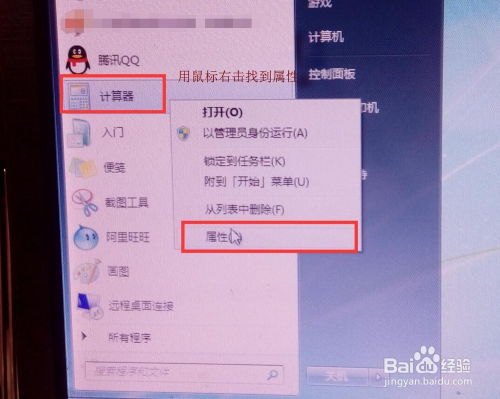
一、通过快捷键和菜单快速打开计算器
方法一:使用Win+R快捷键
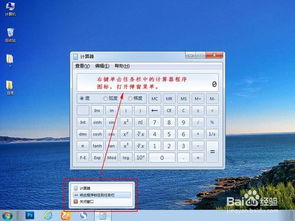
这是最常见和快速的方法之一。首先,按下键盘上的Win+R键,这将调出运行窗口。在运行窗口的输入框中键入“calc”,然后按Enter键或点击“确定”按钮。计算器程序将立即启动并显示在屏幕上。这种方法不仅简单快捷,而且适用于所有版本的Windows操作系统。
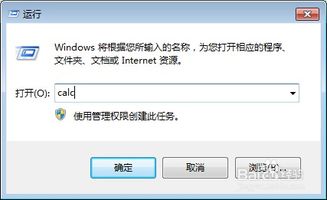
方法二:直接点击开始菜单搜索
另一种常用的方法是通过开始菜单搜索。点击屏幕左下角的开始按钮,在弹出的菜单中找到搜索框。在搜索框中输入“计算器”,系统将自动搜索并显示计算器程序的快捷方式。点击该快捷方式,计算器即可启动。这种方法虽然比第一种稍微繁琐一些,但对于不熟悉快捷键操作的用户来说,依然非常实用。
方法三:利用数字小键盘上的计算器图标
如果您的键盘配备了数字小键盘区域,您可能会发现小键盘上方有一个计算器图标。直接点击这个图标,即可快速启动计算器。这种方法依赖于键盘的硬件设计,因此并非所有电脑都具备这一功能。但如果您幸运地拥有这样的键盘,这无疑是一个既方便又直观的选择。
方法四:拖拽计算器图标到桌面
如果您经常需要使用计算器,可以考虑将计算器图标拖拽到桌面上,创建一个快捷方式。这样,您就可以随时通过双击桌面上的图标来启动计算器,而无需通过开始菜单或搜索功能。要创建这个快捷方式,只需在开始菜单中找到计算器程序,右键点击它,然后选择“发送到”>“桌面快捷方式”。
二、计算器的高级功能和设置
虽然计算器的基本功能非常直观易用,但很多人可能不知道它还包含了许多高级功能和设置。这些功能可以帮助您处理更复杂的计算任务,提高工作效率。
1. 科学型计算器
科学型计算器是计算器程序的一个扩展模式,它提供了更丰富的数学函数和运算能力。要切换到科学型计算器,只需在计算器的菜单栏中点击“查看”,然后选择“科学型”。在科学型计算器中,您可以进行平方、立方、阶乘、指数函数、幂函数、对数函数、三角函数等多种运算。此外,科学型计算器还支持用户自定义公式和变量,方便进行更复杂的数学计算。
2. 程序员计算器
程序员计算器是专为软件开发人员和计算机科学家设计的。它提供了二进制、八进制、十进制和十六进制之间的转换功能,以及位运算、逻辑运算等常用操作。对于需要处理底层数据结构和算法的程序员来说,程序员计算器无疑是一个得力助手。
3. 统计信息计算器
统计信息计算器可以帮助您进行数据分析,包括平均值、标准差、方差等统计量的计算。对于需要进行科学实验或市场调研的人来说,这个功能非常有用。
4. 单位转换和日期计算
计算器程序还提供了单位转换和日期计算功能。在单位转换中,您可以进行长度、面积、体积、质量、时间等多种单位之间的转换。而日期计算功能则可以帮助您计算两个日期之间的天数差,或者根据给定的日期计算星期几等。
5. 快捷键设置
为了提高工作效率,您还可以为计算器程序设置快捷键。在开始菜单中找到计算器程序,右键点击它,选择“属性”。在属性窗口中,您可以看到一个“快捷键”选项。点击该选项旁边的文本框,然后在键盘上按下您想要设置的快捷键(注意避免与系统常用快捷键冲突)。设置完成后,您就可以通过按下这个快捷键来快速启动计算器了。
三、利用第三方软件扩展计算器功能
除了Windows自带的计算器程序外,还有一些第三方软件提供了更强大和定制化的计算功能。这些软件通常包含更丰富的数学函数库、更直观的界面设计和更灵活的快捷键设置。如果您对Windows自带的计算器功能不满意或需要更高级的功能,可以考虑下载这些第三方软件来替代。
例如,“风云系统大师”就是一款功能强大的系统工具软件,它包含了计算器在内的多种实用工具。通过风云系统大师的计算器功能,您可以快速进行各种数学运算和单位转换,同时还可以享受一键打开控制面板等便捷功能。当然,在使用第三方软件时,请确保它们来自可靠的来源,以避免潜在的安全风险。
四、总结
计算器作为电脑中的一个重要工具,无论是在学习、工作还是生活中都扮演着不可或缺的角色。通过掌握本文介绍的几种快速打开计算器的方法以及计算器的高级功能和设置,您可以更加高效地利用这一工具,提高工作和学习的效率。同时,也可以考虑尝试使用第三方软件来扩展计算器的功能,以满足更多样化的需求。总之,充分利用计算器的潜力,将为您的日常生活带来更多的便利和乐趣。



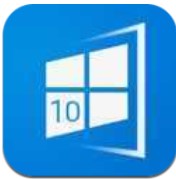


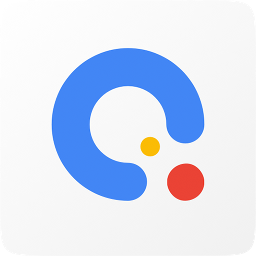






















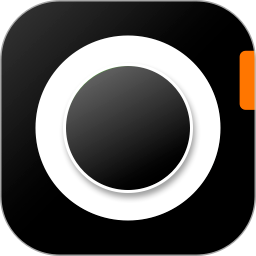

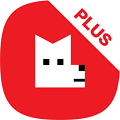
相关文章